Гензерский Ю.В., Медведенко Д.В., Палиенко О.И., Титок В.П. Лира-САПР 2011. Учебное пособие
Подождите немного. Документ загружается.

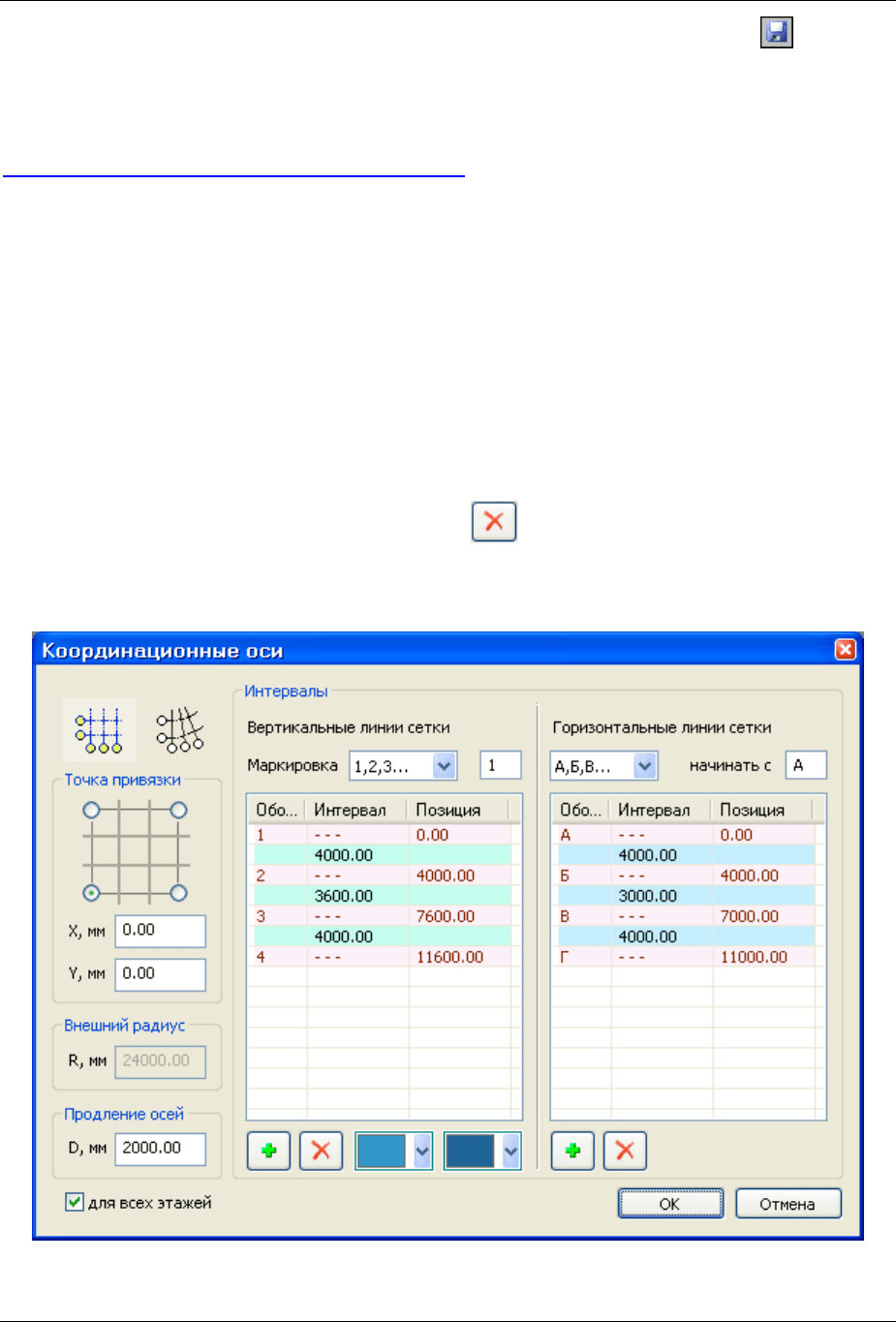
ПРИМЕР 19. Технология создания расчетной схемы на основе системы САПФИР-КОНСТРУКЦИИ
© 2011 ЛИРА САПР 2011 381
тобы сохранить документ выполните пункт меню Файл Сохранить (кнопка на панели
инструментов).
Этап 3. Создание координационных осей
Создание прямоугольной сетки в осях 1 – 4 и А – Г
С помощью пункта меню Создать Координационные оси вызовите диалоговое окно
Координационные оси (рис.19.6).
В этом диалоговом окне задайте следующие параметры:
выберите тип сетки – Прямоугольная сетка осей (по умолчанию левый нижний угол
указан как точка привязки; координаты точки привязки – Х = 0 мм, Y = 0 мм; продление
осей D = 2000 мм;
задайте интервалы между вертикальными линиями сетки (маркировка вертикальных
линий выполняется арабскими цифрами 1,2,3...) – 4000, 3600, 4000 мм. Результирующие
позиции осей – 1: 0.00, 2: 4000.00, 3: 7600.00 4: 11600.00 мм;
задайте интервалы между горизонтальными линиями сетки (маркировка горизонтальных
линий выполняется кириллическими литерами А,Б,В...) – 4000, 3000, 4000 мм.
Результирующие позиции осей – А: 0.00, Б: 4000.00, В: 7000.00 Г: 11000.00 мм;
лишние строки удалите с помощью кнопки – Удалить интервал.
После этого щелкните по кнопке ОК (в результате в графическом окне получаем
изображение прямоугольной сетки координационных осей).
Рис.19.6. Диалоговое окно Координационные оси
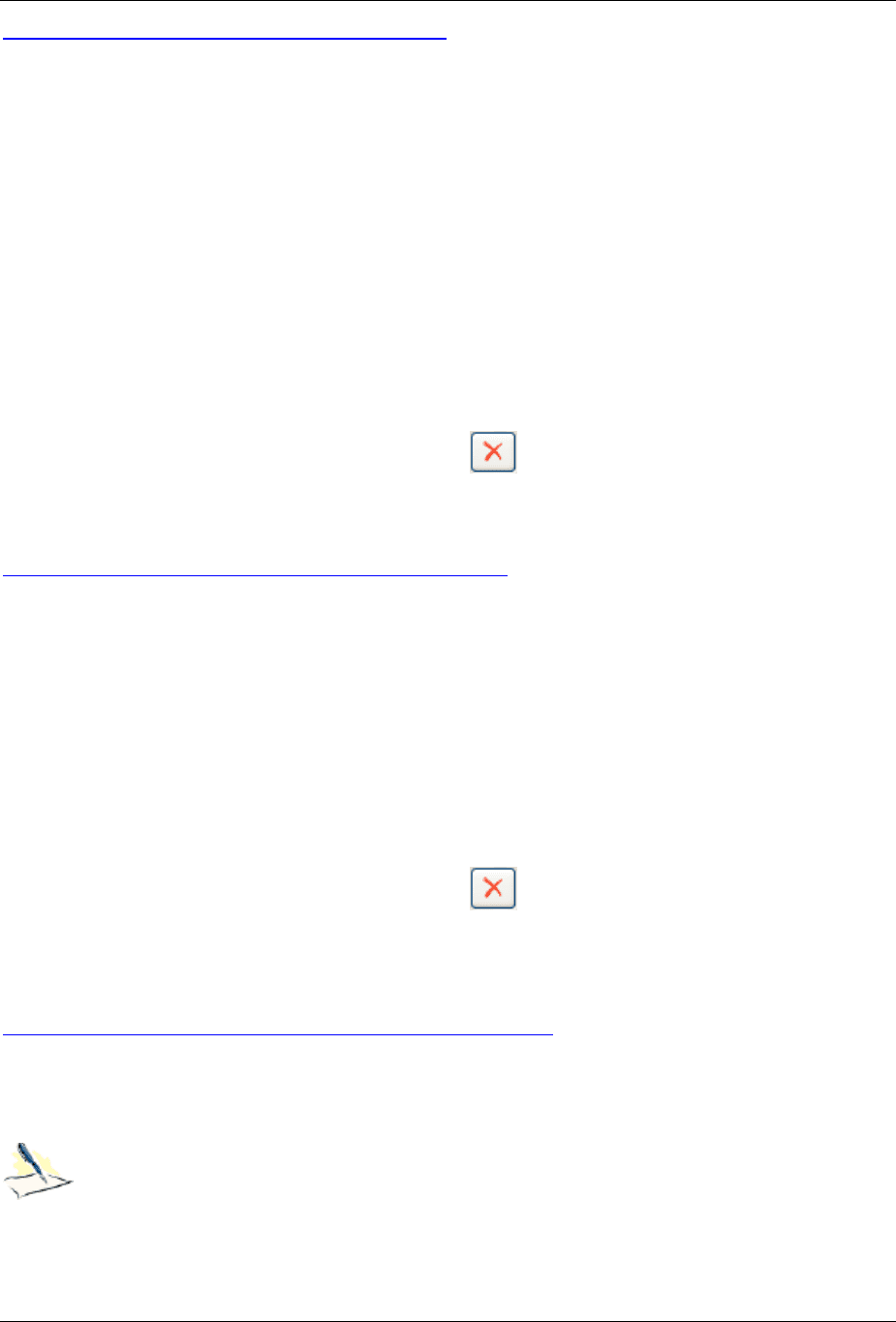
ПК ЛИРА–САПР 2011. Учебное пособие
382 © 2011 ЛИРА САПР 2011
Создание радиальной сетки в осях 4 – 10 и А – Г
С помощью пункта меню Создать Координационные оси повторно вызовите диалоговое
окно Координационные оси.
В этом диалоговом окне задайте следующие параметры:
выберите тип сетки – Радиальная сетка осей;
как точку привязки укажите левый верхний угол, (по умолчанию задано продление осей
D = 2000 мм);
задайте координаты точки привязки – Х = 11600 мм, Y = 11000 мм;
задайте значение внешнего радиуса R = 11000 мм;
чтобы указать о начале радиальной линии сетки начиная с оси 4, нужно задать значение
маркировки сети 4 в поле начинать с;
задайте интервалы между радиальными линиями сетки – 20, 20, 20 градусов;
задайте интервалы между дуговыми линиями сетки (маркировка дуговых линий сетки
нет, это нужно, чтобы маркировка дуговых осей не перекрывала изображения
горизонтальных осей предыдущей сетки) – 4000, 3000, 4000 мм;
лишние строки удалите с помощью кнопки – Удалить интервал.
После этого щелкните по кнопке ОК (в результате получаем изображение радиальной сетки
осей, продолжающей прямоугольную сетку, созданную ранее).
Создание прямоугольной сетки в осях 10 – 50 и А1 – Г1
Вызовите ещѐ раз диалоговое окно Координационные оси.
В этом диалоговом окне задайте следующие параметры:
выберите тип сетки – Прямоугольная сетка осей;
как точку привязки укажите левый верхний угол, (по умолчанию задано продление осей
D = 2000 мм);
задайте координаты точки привязки – Х = 11600 мм, Y = 11000 мм;
задайте интервалы между вертикальными линиями сетки (начинать с цифры 7) – 4000,
2900, 3100, 4000 мм;
задайте интервалы между горизонтальными линиями сетки (маркировка горизонтальных
линий нет) – 4000, 3000, 4000 мм.;
лишние строки удалите с помощью кнопки – Удалить интервал.
Снова щелкните по кнопке ОК (в результате получаем изображение ещѐ одного фрагмента
прямоугольной сетки координационных осей. Сейчас оно частично перекрывает радиальную
сетку).
Корректировка прямоугольной сетки в осях 10 – 50 и А1 – Г1
Выберите инструмент Указывание.
Выделите созданный последним фрагмент прямоугольной сетки координационных осей с
помощью курсора.
Для выделения укажите курсором любую линию оси, относящуюся к этому
фрагменту сетки, и выполните одинарный щелчок левой кнопкой мыши (в
результате весь фрагмент подсвечивается цветом выделения).
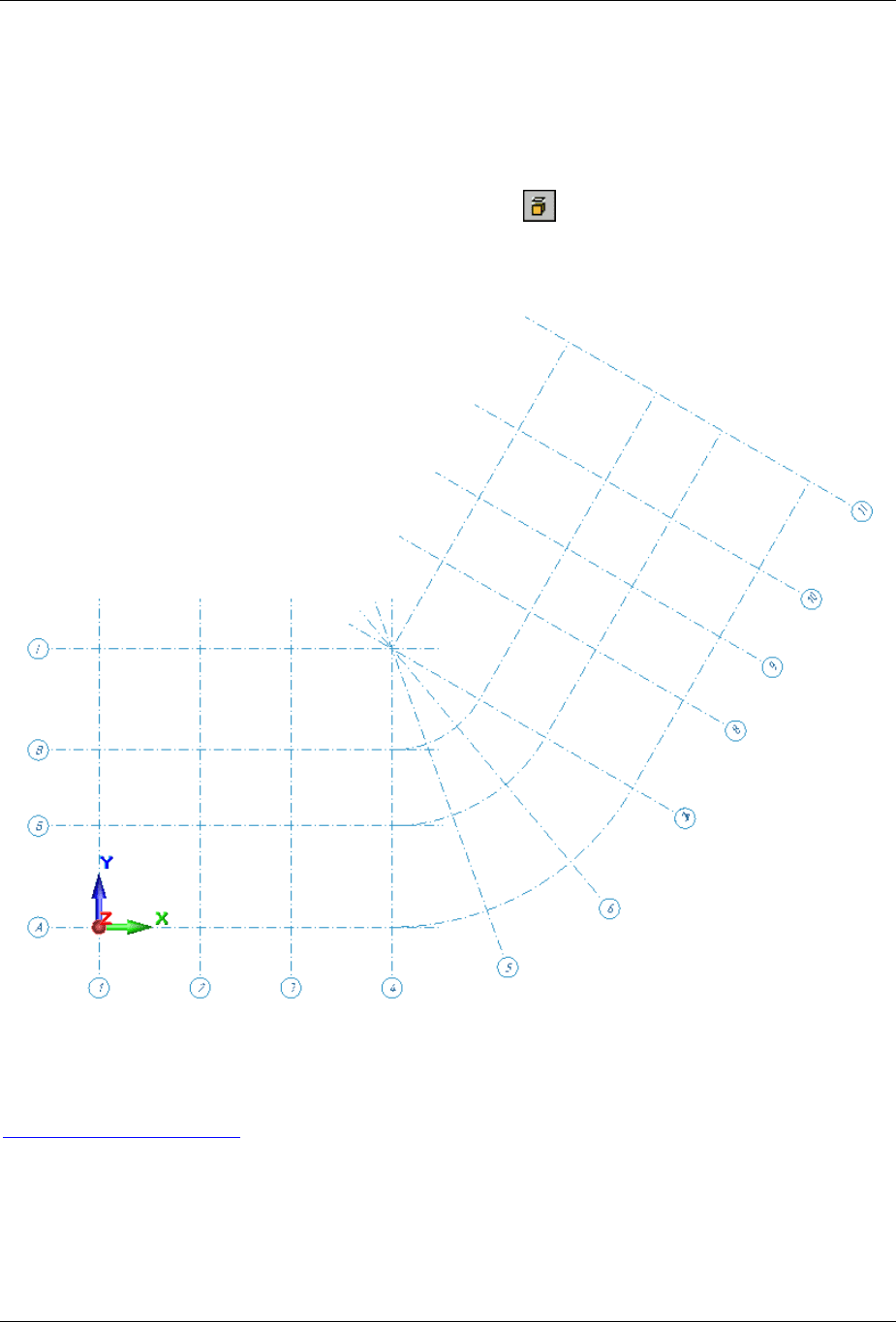
ПРИМЕР 19. Технология создания расчетной схемы на основе системы САПФИР-КОНСТРУКЦИИ
© 2011 ЛИРА САПР 2011 383
В окне Свойства найдите строку, соответствующую параметру Поворот вокруг оси Z и
введите значение угла поворота равное 60 градусам.
Завершите ввод значения угла поворота кратковременным нажатием клавиши Enter (в
результате выделенный фрагмент сетки осей поворачивается на угол 60 градусов вокруг
оси, проходящей через базовую точку параллельно оси ОZ).
Для отображения изображения в проекции на горизонтальную плоскость XOZ выполните
пункт меню Вид Проекции Вид сверху (кнопка на панели инструментов).
В итоге получаем сетку координационных осей, состоящую из трѐх фрагментов: двух
прямоугольных, один из которых повѐрнут, и одного радиального (рис.19.7).
Рис.19.7. Сетка осей, составленная из трѐх фрагментов
Этап 4. Добавление стен
Добавление стен подвала
Для назначения подвала в качестве текущего активного этажа, нужно в древовидном списке
служебного окна Структура выделить строку Подвал и выполнить одинарный щелчок
правой кнопкой мыши.
В появившемся контекстном меню выберите пункт Назначить этаж текущим.
После этого нажмите кнопку Стена на панели Инструменты.

ПК ЛИРА–САПР 2011. Учебное пособие
384 © 2011 ЛИРА САПР 2011
Для задания материала стены в группе Материал откройте раскрывающийся список и
выберите строку Бетон Б20 (после закрытия списка строка Бетон Б20 демонстрируется в
окне группы Материал, обеспечивая индикацию названия текущего выбранного материала).
Для задания слоя моделирования в группе Слой откройте раскрывающийся список и
выберите строку Подземная часть.
В окне редактирования Толщина задайте толщину стены равную 240 мм.
Проконтролируйте установку других параметров, принятых по умолчанию: уровень
основания – 0; наклон – 0; верхняя отметка – 0 от высоты этажа.
Выберите способ построения – Отрезок.
Выполните построение нескольких фрагментов наружных стен в подземной части здания для
получения приведенного на рис.19.8 плана подвала. Для этого последовательно вводите
пары точек в осях (А1-Г1), (Г1-Г4), (Г4-Г11), (Г11-А11), (А1-А4),(А7-А11). Наблюдайте при
этом, как стыкуются между собой сегменты стен.
Выберите способ построения – Дуга(Т1,Т2,Т3).
Этот способ построения предполагает ввод трѐх точек, последовательно расположенных на
дуге окружности, для формирования дугообразного сегмента стены. Введите точки в осях А4,
А5 и А7. В результате получается дугообразный сегмент стены, осевая линия которого
проходит через введенные точки (рис.19.8).
Далее снова выберите способ построения Отрезок. Постройте внутренние стены подвала,
задавая пары точек: (Б1-Б2-Б3-Б4), (А2-Б2-В2), (А3-Б3-В3), (А7-Б7), (В7-Г7) и другие, как
показано на рис.19.8.
Рис.19.8. Отображение стен подвала
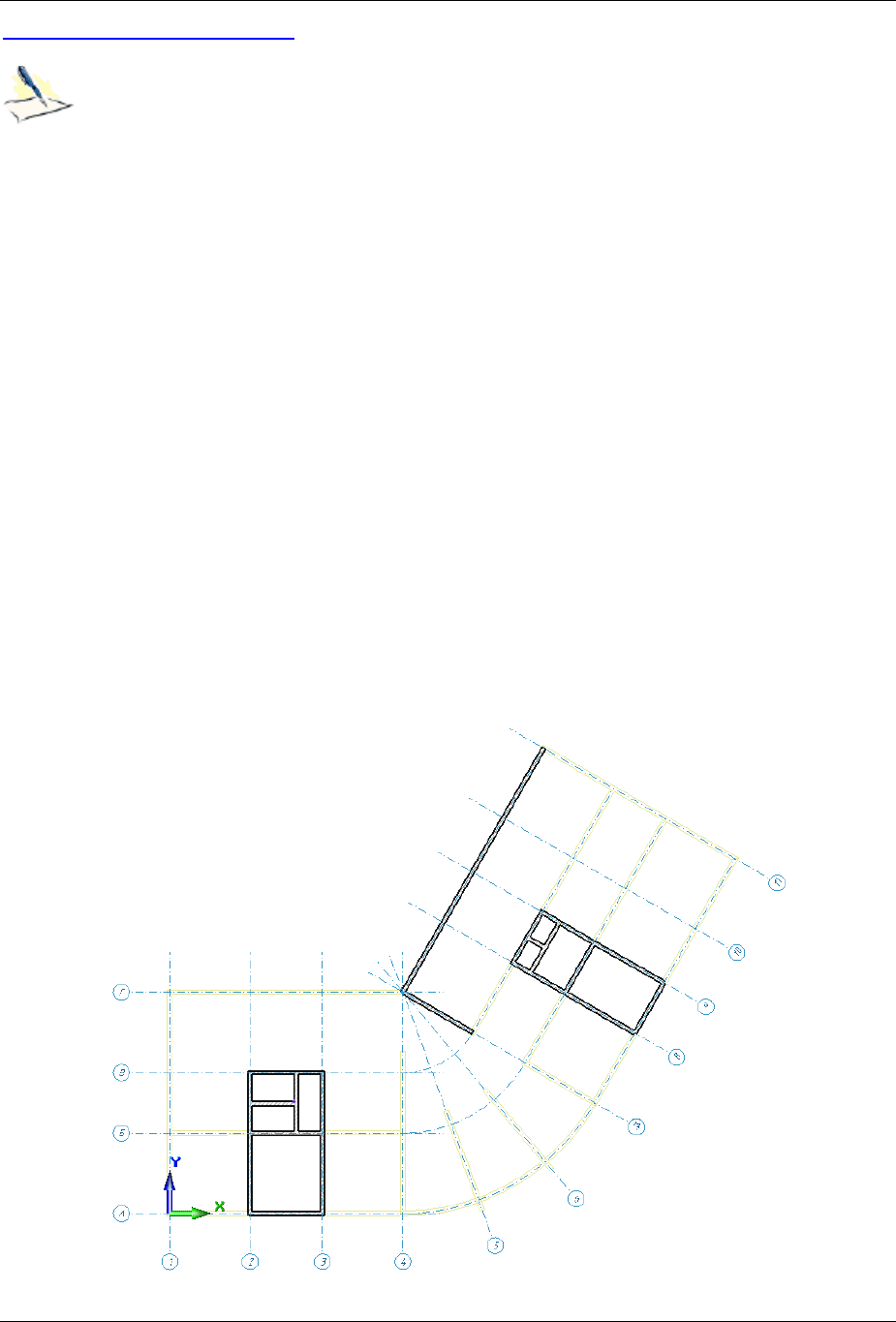
ПРИМЕР 19. Технология создания расчетной схемы на основе системы САПФИР-КОНСТРУКЦИИ
© 2011 ЛИРА САПР 2011 385
Добавление стен первого этажа
Когда моделирование стен подвала завершено, можно перейти к моделированию
стен первого этажа. Часть стен первого этажа повторяет конфигурацию стен
подвала. Такие элементы удобно не создавать заново, а скопировать с одного
этажа на другой.
Выберите инструмент Указывание и выделите фрагменты стен подвала (например, с
помощью кнопки Shift на клавиатуре), конфигурация которых совпадает в подвале и на
первом этаже.
Далее в служебном окне Структура поместите курсор на запись этаж #1 и воспользуйтесь
пунктом контекстного меню Вставить выделенные элементы (в результате на первом
этаже появятся новые сегменты стен – копии соответствующих стен подвала).
Выделите стены первого этажа, полученные как копии стен подвала, воспользовавшись
пунктом контекстного меню Выделить.
После этого нажмите кнопку Параметры прикладного инструмента Указывание и в диалоге
редактирования параметров задайте значение параметра Толщина равное 200 мм.
В служебном окне Структура укажите в списке этаж #1, откройте контекстное меню и
выберите пункт Показать план этажа (в результате открывается графический вид, в котором
представлен план первого этажа).
Укажите в списке служебного окна Структура строку Подвал, откройте контекстное меню и
выберите пункт Показывать в качестве фона.
В результате в графическом виде, в котором представлен план первого этажа, появляется
каркасное изображение ранее созданных стен подвала, выполненное в бледных цветах. Это
изображение служит для справки, помогая моделировать объекты первого этажа в привязке к
стенам подвала (рис. 19.9).
Рис.19.9. Стены первого этажа на фоне стен подвала
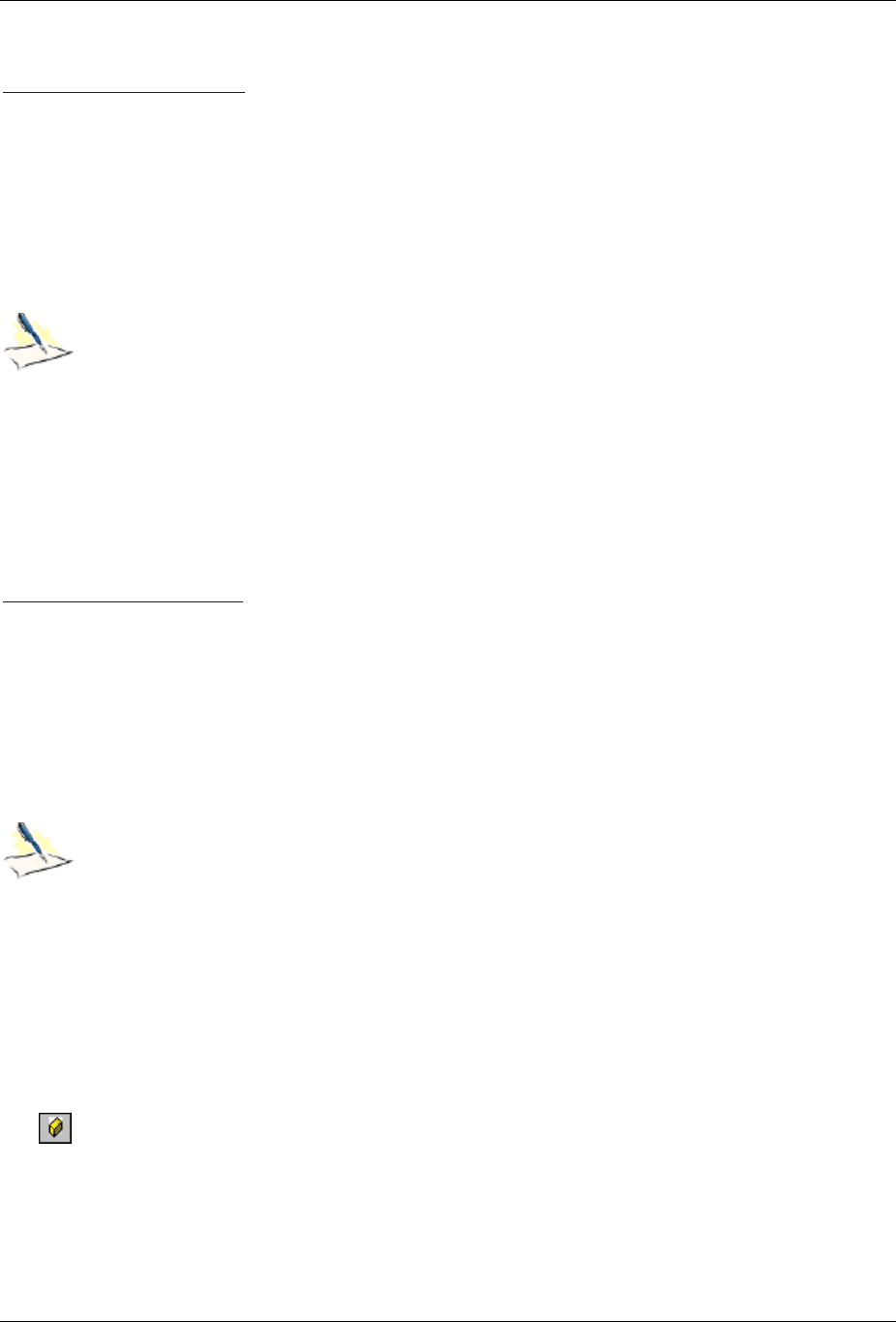
ПК ЛИРА–САПР 2011. Учебное пособие
386 © 2011 ЛИРА САПР 2011
Этап 5. Задание дверных и оконных проемов
Задание дверных проемов
Выберите инструмент Дверь на панели Инструменты.
Задайте параметры дверного проѐма:
Ширина = 1200 (мм);
Высота = 2300 (мм);
Уровень = 0 (мм).
Переместите курсор в окно графического вида и поместите его на изображение стены,
расположенной на оси 2, в соответствии с планом этажа.
Вслед за 3D локатором перемещается каркасное изображение дверного проѐма.
Используйте 3D локатор для задания желаемой позиции. Зафиксируйте позицию
каждого проѐма посредством одинарного щелчка левой кнопкой мыши.
Установите остальные дверные проемы Д1 в соответствии с планом этажа.
Измените ширину дверного проема на значение 900 мм.
Установите дверные проемы Д2 в лифтовой шахте, расположенной между осями 2 и 3, и в
качестве балконной двери.
Задание оконных проемов
Выберите инструмент Окно на панели Инструменты.
Задайте параметры оконного проѐма:
Ширина = 1200(мм);
Высота = 1500 (мм);
Уровень = 800 (мм).
При помощи локатора разместите оконные проѐмы ОК1 в стенах в соответствии с планом
этажа.
Чтобы задавать точные позиции, воспользуйтесь числовым вводом в окне
координат. Координаты отсчитываются относительно ЛСК. Начало ЛСК можно
поместить в произвольную точку пространства, используя команду контекстного
меню ЛСК в точку.
Измените ширину оконного проема на значение 1300 мм.
Установите этот проем рядом с балконной дверью.
Для отображения изображения в изометрической проекции переключитесь в окно
отображения общего вида и выполните пункт меню Вид Проекции Изометрия (кнопка
на панели инструментов).
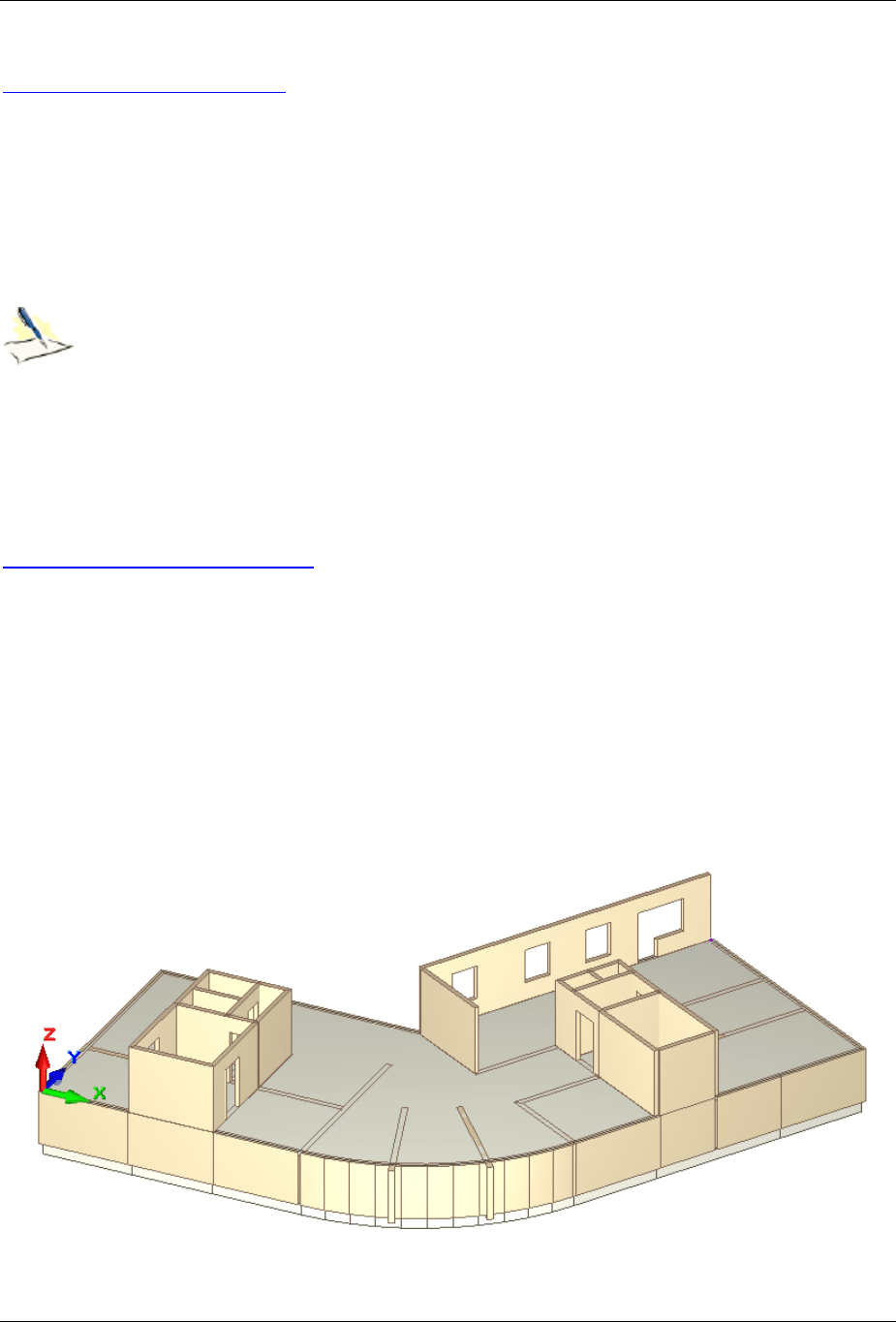
ПРИМЕР 19. Технология создания расчетной схемы на основе системы САПФИР-КОНСТРУКЦИИ
© 2011 ЛИРА САПР 2011 387
Этап 6. Добавление фундаментной плиты и плиты перекрытия
Добавление плиты перекрытия
Назначьте в качестве текущего активного этажа Подвал.
Для отключения отображения стен первого этажа нужно в контекстном меню первого этажа
выбрать пункт Скрыть.
Включите инструмент Перекрытие на панели Инструменты.
Выберите материал Бетон Б30; задайте толщину плиты 200 (мм); проконтролируйте, чтобы
в группе Уровень было задано значение 0.00 от уровня пола.
Выберите способ построения контура плиты По сегментам.
Этот способ построения предполагает, что должны быть последовательно
указаны элементы модели, линии которых будут участвовать в формировании
контура плиты.
Указывайте последовательно срединные поверхности верхнего уровня стен подвала для
получения замкнутого контура.
После замыкания контура завершите построение кратковременным нажатием клавиши Enter.
Добавление фундаментной плиты
Выберите инструмент Указывание и выделите плиту перекрытия.
Далее в служебном окне Структура поместите курсор на запись Подвал и воспользуйтесь
пунктом контекстного меню Вставить выделенные элементы.
Выделите фундаментную плиту, воспользовавшись пунктом контекстного меню Выделить.
После этого нажмите кнопку Параметры прикладного инструмента Указывание и в диалоге
редактирования параметров задайте значение параметра Толщина равное 500 мм.
Для отображения стен первого этажа нужно в контекстном меню первого этажа выбрать
пункт Показать.
В результате получим изображение, приведенное на рис.19.10.
Рис.19.10. Стены и плиты подвального и первого этажей
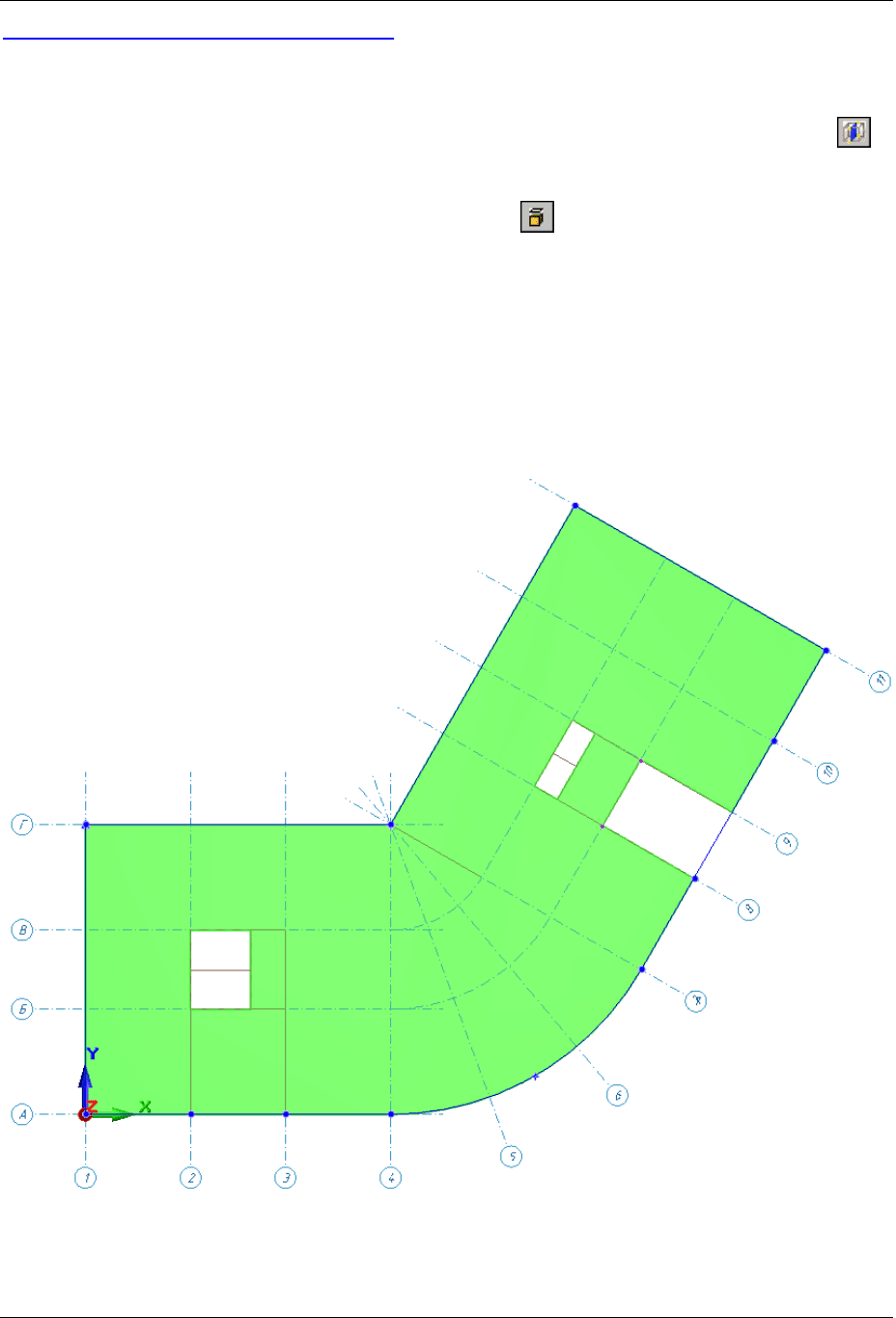
ПК ЛИРА–САПР 2011. Учебное пособие
388 © 2011 ЛИРА САПР 2011
Добавление отверстий в плите перекрытия
Для удобства дальнейшей работы, отключите отображение элементов подвала с помощью
пункта Скрыть контекстного меню.
Для визуализации только конструктивно-аналитической модели щелкните по кнопке –
Аналитическая модель на панели инструментов Визуализация.
Для отображения изображения в проекции на горизонтальную плоскость XOZ выполните
пункт меню Вид Проекции Вид сверху (кнопка на панели инструментов).
Выберите инструмент Проѐм на панели Инструменты и выберите способ построения
проѐма По прямоугольнику.
Укажите плиту перекрытия.
Задайте прямоугольное отверстие в лифтовой шахте в осях Б-В и 2-3 в соответствии с
планом этажа двумя точками по диагонали.
Выберите способ построения проѐма Наклонный прямоугольник.
Задайте прямоугольные отверстия в осях А-В и 8-9 в соответствии с планом этажа по трем
точкам.
В итоге получим изображение, приведенное на рис.19.11.
Рис.19.11. Плита перекрытия с отверстиями
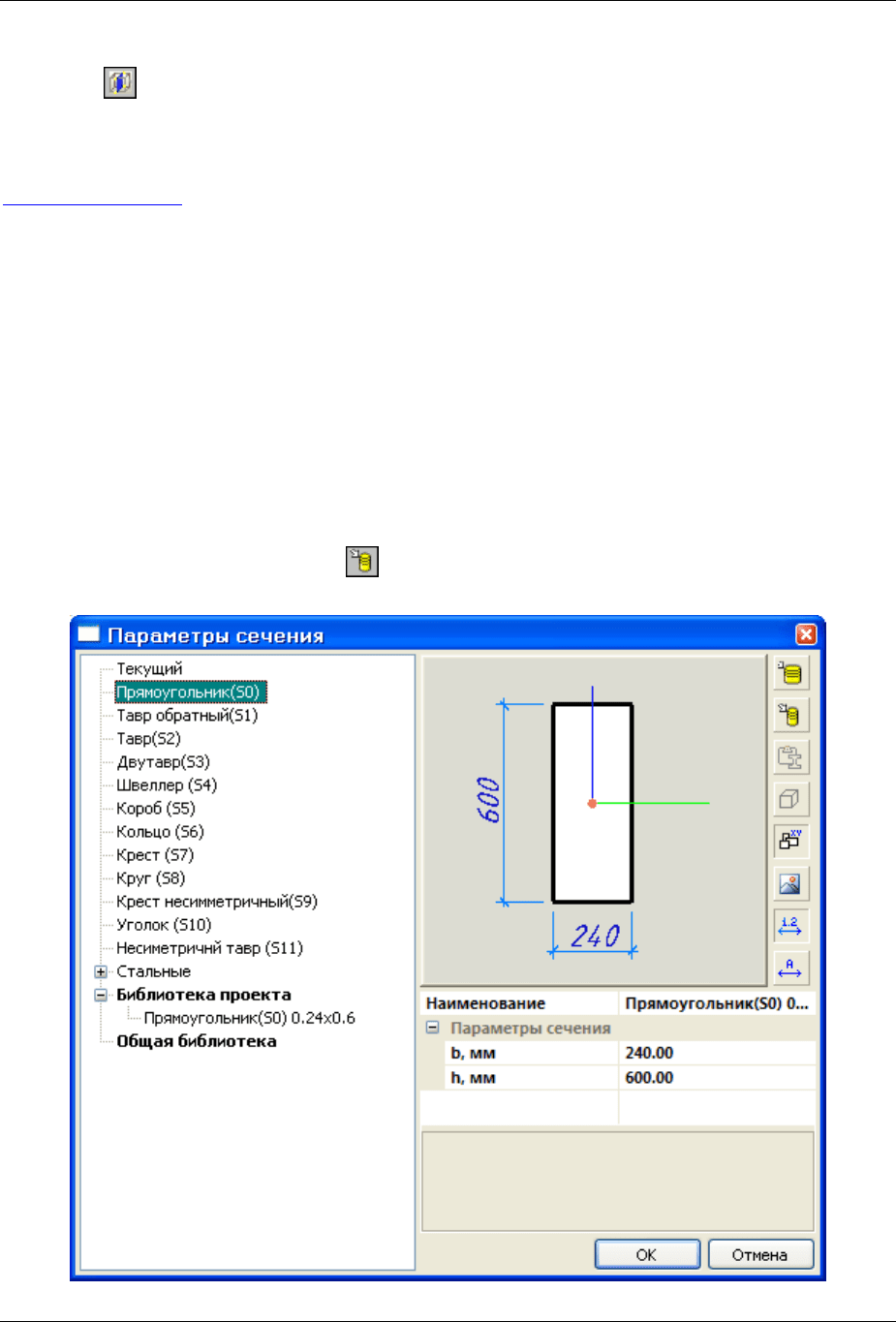
ПРИМЕР 19. Технология создания расчетной схемы на основе системы САПФИР-КОНСТРУКЦИИ
© 2011 ЛИРА САПР 2011 389
Снимите выделение с помощью кнопки Esc.
Для отключения визуализации только конструктивно-аналитической модели щелкните по
кнопке – Аналитическая модель на панели инструментов Визуализация.
Этап 7. Добавление колонн и балок
Добавление колонн
Назначьте в качестве текущего активного этажа этаж#1.
Включите инструмент Колонна на панели Инструменты.
Выберите материал Бетон Б30 (проконтролируйте значения других параметров,
установленных по умолчанию: основание = 0.00, угол = 0.0, верхняя отметка = 0.0 от
высоты этажа).
Нажмите кнопку Сечение.
В появившемся диалоговом окне Параметры сечения (рис.19.12) задайте следующие
параметры:
в списке типов сечений выберите тип Прямоугольник(S0);
задайте параметр b = 240 мм;
задайте параметр h = 600 мм;
для того чтобы занести сечение с этой комбинацией значений параметров в библиотеку
проекта, щелкните по кнопке – Сохранить в библиотеку проекта.
После этого щелкните по кнопке ОК.
Рис.19.12. Диалоговое окно Параметры сечения
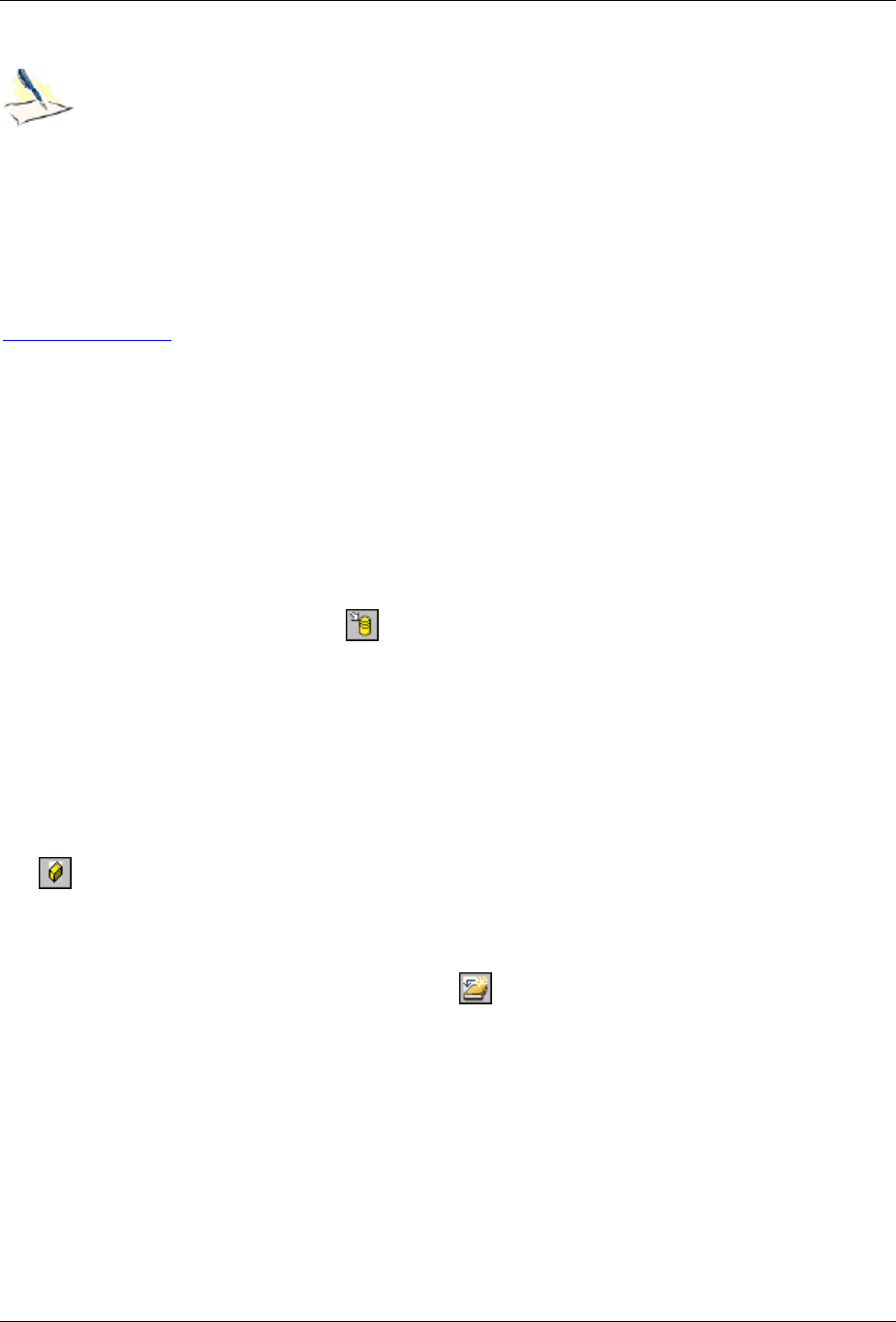
ПК ЛИРА–САПР 2011. Учебное пособие
390 © 2011 ЛИРА САПР 2011
Установите флажок по оси и выполните размещение колонн в узлах сетки координационных
осей одиночным щелчком левой кнопки мыши в соответствии с планом.
Если при указывании курсором по истечении промежутка времени подстветились
контрольные точки не сетки, а другого объекта, отменить подсветку точек
можно однократным кратковременным нажатием клавиши Esc.
Если при позиционировании в узел колонна приобретает угол поворота сечения
такой, который не обеспечивает ориентации относительно оси должным образом,
то проверьте значение в окне редактирования Угол и введите значение 90
градусов, 0 градусов или другое, если требуется.
Аналогичным образом добавьте колонны К1, К3 и К4 (см рис19.3).
Добавление балок
Включите инструмент Балка на панели Инструменты.
Выберите материал Бетон Б30 (проконтролируйте значения других параметров,
установленных по умолчанию: угол = 0.0, уровень = 0.0 от высоты этажа).
Нажмите кнопку Сечение.
В появившемся диалоговом окне Параметры сечения задайте следующие параметры:
в списке типов сечений выберите тип Прямоугольник(S0);
задайте параметр b = 400 мм;
задайте параметр h = 500 мм;
для того чтобы занести сечение с этой комбинацией значений параметров в библиотеку
проекта, щелкните по кнопке – Сохранить в библиотеку проекта.
После этого щелкните по кнопке ОК.
Выберите способ построения Отрезок и выполните размещение балки по оси 10 одиночным
щелчком левой кнопки мыши в соответствии с планом.
Для добавления балки Б2 используйте способ построения Дуга(Т1,Т2,Т3).
Включите отображение элементов подвала с помощью пункта Показать контекстного меню.
Для отображения изображения в изометрической проекции переключитесь в окно
отображения общего вида и выполните пункт меню Вид Проекции Изометрия (кнопка
на панели инструментов).
Этап 8. Создание окончательного варианта здания
В служебном окне Структура нажмите кнопку – Создать этаж.
В появившемся диалоговом окне Создать новый этаж (рис.19.13) задайте следующие
параметры:
в строке Название: введите имя этаж #2;
в строке Количество: введите значение 11;
в строке Высота этажа: введите значение 3000 мм;
для указания расположения вновь создаваемого этажа относительно существующего
укажите строку верхний этаж;
установите флажок копировать элементы;
чтобы проконтролировать, элементы каких типов должны копироваться с исходного
этажа на все вновь создаваемые при их тиражировании, нажмите кнопку Фильтр.
После этого щелкните по кнопке ОК.
